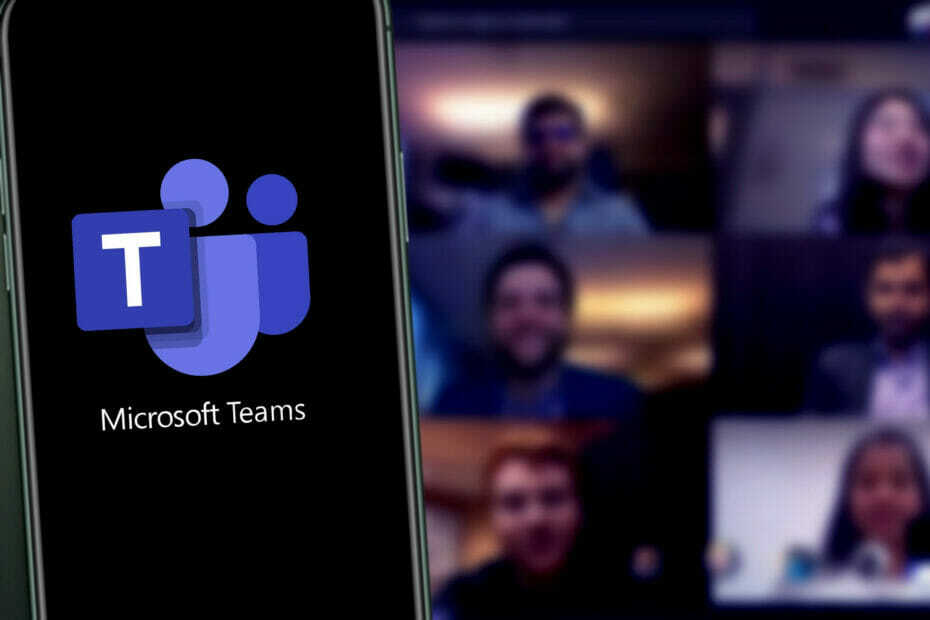İnternet bağlantınızı kontrol edin
- Bu hata, izin sorunları, tarayıcıyla ilgili sorunlar veya ağ bağlantısı sorunları nedeniyle oluşmuş olabilir.
- Rehberimiz, sorunu çözmek için mevcut tüm yöntemleri tartışacaktır.

- Kolay taşıma: Yer imleri, parolalar vb. mevcut verileri aktarmak için Opera asistanını kullanın.
- Kaynak kullanımını optimize edin: RAM belleğiniz diğer tarayıcılardan daha verimli kullanılır
- Gelişmiş gizlilik: ücretsiz ve sınırsız VPN entegresi
- Reklam yok: Yerleşik Reklam Engelleyici, sayfaların yüklenmesini hızlandırır ve veri madenciliğine karşı korur
- Oyun dostu: Opera GX, oyun oynamak için ilk ve en iyi tarayıcıdır
- Opera'yı indirin
Microsoft Teams Admin Center'a erişemiyorsanız bu kılavuz yardımcı olabilir! Sorunu kısa sürede çözmek için mevcut düzeltmelerden bazılarını tartışacağız. Başlayalım!
Microsoft Teams Admin Center'a erişilemiyor sorununun nedeni nedir?
Microsoft Teams Admin Center'a erişememenizin çeşitli nedenleri olabilir; yaygın olanlardan bazıları şunlardır:
- İzin sorunları – Hesabınız Yönetici Merkezine erişmek için gerekli izinlere sahip değilse, o zaman ona erişemezsiniz. Erişmeden önce izniniz olup olmadığını kontrol edin veya emin olmak için BT yöneticisiyle iletişime geçin.
- Tarayıcı sorunları - Eğer senin tarayıcının önbelleği var, eskiyse veya düzgün çalışmıyorsa, bu sorunla karşılaşabilirsiniz. Tarayıcılarınız için güncellemeleri kontrol edin ve sorunu çözmek için önbelleği temizleyin.
- Ağ bağlantısı zayıf – Sabit bir internet bağlantınız yoksa, bu da dahil olmak üzere her türlü sorunla karşılaşabilirsiniz. Bu yüzden önce internet hızınızı kontrol edin; sorunlar bulunursa, ISP'niz ile iletişime geçin.
- Hesapla ilgili sorunlar – Hesabınız, Yönetici Merkezi'ne erişmenizi engelleyen sorunlar yaşıyor olabilir. Oturumu kapatın ve sorunu çözmek için oturum açın.
- Microsoft Teams hizmet kesintisi - Bazen, Microsoft ekipleri Admin Center'a erişim yeteneğinizi etkileyebilecek hizmet kesintileri veya kesintileri yaşayabilirsiniz.
Microsoft Teams Admin Center'a erişemiyorum sorununu çözmek için ne yapabilirim?
Asıl sorun giderme adımlarına geçmeden önce lütfen şu adrese erişmeyi deneyin: Microsoft Teams Yönetim Merkezi tarayıcınızın Gizli modunda veya farklı bir tarayıcı kullanın.
1. Tarayıcı sorunlarını düzeltin
1.1 Önbelleği ve çerezleri temizle
- Google Chrome'da, üç nokta simgesini seçin ve Ayarlar.

- git Gizlilik ve güvenlikve tıklayın Tarama verilerini temizle.

- Seçme Çerezler ve diğer site verileri Ve önbelleğe alınmış Görüntüler ve dosyalar.

- Tıklamak Net veriler.
1.2 Tarayıcıyı sıfırla
- Üzerinde Ayarlar sayfa, tıklayın Ayarları Sıfırla.

- Tıklamak Ayarları orijinal varsayılanlarına geri yükleyin.
- Şimdi tıklayın Ayarları Sıfırla.

1.3 Güncellemeleri kontrol edin
- Üzerinde Ayarlar sayfa, git Chrome Hakkında.

- Bir sonraki ekranda, tarayıcınız varsa bir güncelleme bulmaya çalışacaktır.
- Güncellemeyi indirin ve kurun.
1.4 Tüm tanımlama bilgilerini engelle
- Açık Ayarlar; gitmek site ayarları.

- git Çerezler ve site verileri.

- yanındaki onay işaretini kaldırın Üçüncü taraf tanımlama bilgilerini engelle, Ve Tüm tanımlama bilgilerini engelle (önerilmez).

2. Ağınızla ilgili sorunları giderin
- Basmak pencereler + BEN açmak için Ayarlar uygulama.
- git sistemve tıklayın Sorun giderme.

- Seçme Diğer sorun gidericiler.

- bulun İnternet Bağlantıları ve tıklayın Koşmak.

- Sorunu çözmek için ekrandaki talimatları izleyin.
- Teams'in 3D uygulama içi avatarları nasıl kullanılır?
- Düzeltme: Dosyaları Açarken Teams Mavi Ekranı
- Teams 2.0: Tüm performans iyileştirmeleri ne anlama geliyor?
- Teams 2.0: Nasıl indirilir, kurulur ve kullanılır
- Teams'in önceki klasik sürümüne nasıl dönülür?
3. SipDomain'i etkinleştir
- basın pencereler anahtar türü Güç kalkanı, ve tıklayın Yönetici olarak çalıştır.

- Tıklamak Evet UAC isteminde.
- Aşağıdaki komutu yazın, değiştirin ALAN ADI alan adınızla girin ve Enter'a basın:
Enable-CsOnlineSipDomain -Domain DOMAINNAME - PowerShell penceresini kapatın.
4. Ekipleri yönetmek için PowerShell'i kullanın
- Açık Güç kalkanı yöntem 3'te belirtilen adımları kullanarak.

- Aşağıdaki komutları tek tek kopyalayıp yapıştırın ve her komuttan sonra Enter tuşuna basın:
İçe Aktarma Modülü MicrosoftTeams$userCredential = Get-CredentialConnect-MicrosoftTeams -Kimlik Bilgileri $userCredential - Bir pencere göreceksiniz; yönetici kimlik bilgilerinizi girin ve tıklayın TAMAM.

5. Kullanıcı Lisansında değişiklik yapma
- Öğle yemeği Microsoft 365 Yönetim Merkezi.
- git Kullanıcılar, ardından seçin Aktif Kullanıcılar.

- Lisans atamak istediğiniz kullanıcıyı seçin ve üzerine tıklayın.

- git Lisans ve uygulamalar.

- Altında Lisanslar bölüm, seç Microsoft ekipleri ve tıklayın Değişiklikleri Kaydet.
Bu nedenle, Microsoft Teams Admin Center'a erişememeyi düzeltmek için izlemeniz gereken yöntemler bunlardır. Bunları deneyin ve aşağıdaki yorumlar bölümünde sizin için neyin işe yaradığını bize bildirin.
Hâlâ sorun mu yaşıyorsunuz? Bunları bu araçla düzeltin:
SPONSORLU
Yukarıdaki öneriler sorununuzu çözmediyse, bilgisayarınızda daha derin Windows sorunları olabilir. Öneririz bu PC Onarım aracını indirme (TrustPilot.com'da Harika olarak derecelendirildi) bunları kolayca ele almak için. Kurulumdan sonra, sadece tıklayın Taramayı Başlat düğmesine ve ardından düğmesine basın Hepsini tamir et.